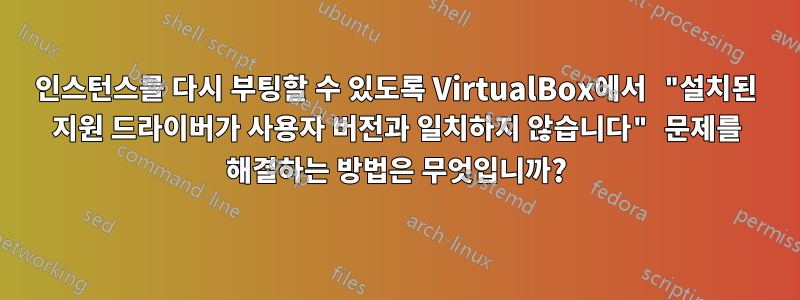
다음과 같은 이유로 VirtualBox에서 인스턴스 부팅이 실패합니다.
RTR3InitEx failed with rc=-1912 (rc=-1912)
where: supR3HardenedMainInitRuntime
what: 4
VERR_VM_DRIVER_VERSION_MISMATCH (-1912) - The installed support driver doesn't match the version of the user.
인스턴스 부팅은 5.0.2.102096실패해도 작동합니다.5.0.4.102546
문제 해결을 위한 시도
에 따르면이 Q&A그리고이 Q&A다시 설치하면 문제가 해결될 수 있습니다.5.0.4.102546
현재 결과
재설치 후에도 문제가 지속됩니다
질문
이 문제를 해결하는 방법은 무엇입니까?
답변1
virtualbox를 제거하려면 다음을 실행하십시오.
sudo apt autoremove --purge virtualbox*
이제 다음을 수행하여 시스템에 다른 버전이 설치되어 있지 않은지 확인하십시오.
dpkg -l virtualbox* | grep ^i
어떤 결과도 얻어서는 안됩니다.
sources.list그런 다음 및 디렉토리 에서 모든 관련 PPA를 제거하십시오 sources.list.d. 전:
mkdir ~/apt-tmp
sudo mv /etc/apt/sources.list.d/* ~/apt-tmp
공식 저장소 소스 외에는 아무것도 없는지 확인하십시오.
/etc/sources.list.
그리고 소스를 업데이트하세요.
sudo apt update
이제 어떤 버전을 설치할 수 있는지 검색할 수 있습니다.
apt-cache madison virtualbox | grep -iv sources
다음과 같은 출력이 생성됩니다.
virtualbox | 5.1.38-dfsg-0ubuntu1.16.04.1 | http://archive.ubuntu.com/ubuntu xenial-updates/multiverse amd64 Packages
virtualbox | 5.0.18-dfsg-2build1 | http://archive.ubuntu.com/ubuntu xenial/multiverse amd64 Packages
그런 다음 위에서 언급한 최신 버전을 설치합니다.
sudo apt install virtualbox=5.1.38-dfsg-0ubuntu1.16.04.1
또한 sudo apt install virtualbox괜찮을 것입니다. 하지만 원하는 버전이 설치되는지 확인하기 위해 이전 명령을 사용하겠습니다.
그리고 결국 올바른 버전이 설치되어 있는지 확인하십시오.
명령줄에서:
dpkg -l virtualbox* | grep ^i
그러면 다음이 출력됩니다:
ii virtualbox 5.1.38-dfsg-0ubuntu1.16.04.1 amd64 x86
virtualization solution - base binaries
ii virtualbox-dkms 5.1.38-dfsg-0ubuntu1.16.04.1 all x86
virtualization solution - kernel module sources for dkms
ii virtualbox-qt 5.1.38-dfsg-0ubuntu1.16.04.1 amd64 x86
virtualization solution - Qt based user interface
그런 다음 다음을 실행할 수도 있습니다.
sudo apt upgrade
혹시라도.
답변2
Windows에서는 마침내 이 문제를 해결하는 데 성공했습니다.
- 제어판을 사용하여 VirtualBox를 제거합니다. "프로그램 및 기능" 도구.아직 다시 시작하지 마세요
- 다음 폴더를 수동으로 확인하고 아직 남아 있으면 제거합니다.
- C:\Program Files\Oracle\VirtualBox
- C:\Program Files (x86)\Oracle\VirtualBox
참고: 폴더는 설치 위치에 따라 다른 위치에 있을 수 있습니다.오라클 버추얼박스(설치 디렉터리를 변경한 경우 올바른 폴더를 확인하시기 바랍니다.)
이동%유저 프로필%디렉터리(예:
C:\users\me)를 삭제하고 다음 폴더를 삭제합니다. 나중에 VM을 다시 가져오려면 해당 파일을 백업하는 것을 잊지 마세요..VirtualBoxVirtualBox VMs
regedit(WIN+R및regedit) 로 이동하여Computer맨 위에 있는 을 클릭합니다.- 그런 다음 "편집 > 검색"을 클릭하거나 를 누르세요
CTRL+F. 입력virtualbox하고 체크하세요모두확인란. - 열쇠를 찾으세요
Oracle > VirtualBox. 에 있어야 합니다Computer\HKEY_CURRENT_USER\SOFTWARE\Oracle\VirtualBox. 키를 제거합니다VirtualBox.
- 그런 다음 "편집 > 검색"을 클릭하거나 를 누르세요
중요: 지금 다시 시작하세요. 컴퓨터를 다시 시작하세요!
VirtualBox를 설치하고 즐겨보세요!
답변3
질문에는 Linux가 언급되지 않았지만 내 질문은 Ubuntu 16.04에서 VirtualBox 5.2 문제가 발생하고 있다는 것입니다. 마찬가지로, 올바른 파일을 사용하여 제거하고 다시 설치해도 동일한 오류 메시지가 나타납니다. 문제는 Windows 문제와 유사했지만 제 경우에는 dkms가 최신 Virtual Box 버전과 충돌하는 일부 오래된 모듈을 보유하고 있었습니다.
나를 위한 해결책(버전에 따라 변경):
sudo apt-get purge virtualbox-5.2
sudo dpkg -P virtualbox-5.2
sudo apt-get autoremove
다른 문제를 해결하는 동안 apt-get에서 설치한 경우를 대비해 apt-get purge를 포함시켰습니다.
autoremove 명령에서 dkms 업데이트가 여러 이전 virtualbox 버전 모듈을 제거하는 것을 볼 수 있습니다. 아하, 문제의 원인에 대한 참조입니다. virtualbox 오류에 따른 잘못된 모듈 버전입니다...:
vboxpci.ko:
- Uninstallation
- Deleting from: /lib/modules/4.4.0-112-generic/updates/dkms/
- Original module
- No original module was found for this module on this kernel.
- Use the dkms install command to reinstall any previous module version.
depmod....
DKMS: uninstall completed.
------------------------------
Deleting module version: 5.0.40
completely from the DKMS tree.
------------------------------
좋은 측정을 위해 재부팅
sudo reboot now
그런 다음 일치하는 버전의 virtualbox 및 확장 기능을 다운로드하여 설치하십시오(현재 버전에 대한 업데이트). https://www.virtualbox.org/wiki/Linux_Downloads
sudo dpkg -i ~/Downloads/virtualbox-5.2_5.2.6-120293~Ubuntu~xenial_amd64.deb
sudo VBoxManage extpack install ~/Downloads/Oracle_VM_VirtualBox_Extension_Pack-5.2.6-120293.vbox-extpack
처음 설치 시 libsdll 오류가 발생하는 경우 다음을 시도해 보세요.
sudo apt-get -f install
그러면 VirtualBox가 작동하거나 새로운 오류(VT-X 충돌 등)를 처리하는 단계가 진행되기를 바랍니다.
(좀비 스레드라고 화내지 마세요. 저는 검색을 통해 여기까지 왔고 동일한 증상을 겪었습니다. 다른 사람들도 나중에 이 정보를 사용할 수 있을 것이라고 생각했습니다.)
답변4
이 오류는 설치된 확장팩의 버전이 버추얼 박스 버전과 일치하지 않는 경우에도 발생합니다. 이는 가상 상자를 업데이트한 후 또는 휴대용 가상 상자와 함께 확장 팩을 사용하고 다른 PC로 이동하는 경우 발생할 수 있습니다(이는 분명히 휴대용 가상 상자의 목적을 상실합니다). 이 문제를 해결하려면 현재 Virtual Box 버전에 맞는 확장 팩을 설치하거나 업데이트해야 합니다. 그런 다음 PC를 다시 시작해야 합니다(가상 상자를 다시 시작하는 것도 충분할 수 있지만 테스트하지는 않았습니다).


